
Wekî qaîde, ji bo piraniya bikarhêneran bikarhênerên, gava ku di bernameya Excel de dixebitin hucreyan zêde bikin. Lê mixabin, ne her kes bi hemî awayên gengaz dizanin. Lê di hin rewşan de, karanîna awayek taybetî dê ji bo pêkanîna prosedurê alîkariyê bike. Ka em fêr bibin ka kîjan vebijarkên ji bo zêdekirina hucreyên nû li Excel.

Bi vî rengî, hûn dikarin li pêşberî tevahiya hucreyan, tenê ji bo vê yekê ji bo veguhastina menuya naverokê lê zêde bikin ew ê hewce be ku hejmareke têkildar li ser çaroxa hilbijêrin.

Piştî vê yekê, hêman dê li ser heman algorîtmaya ku me li jor binav kir, lê tenê komê tê zêdekirin.
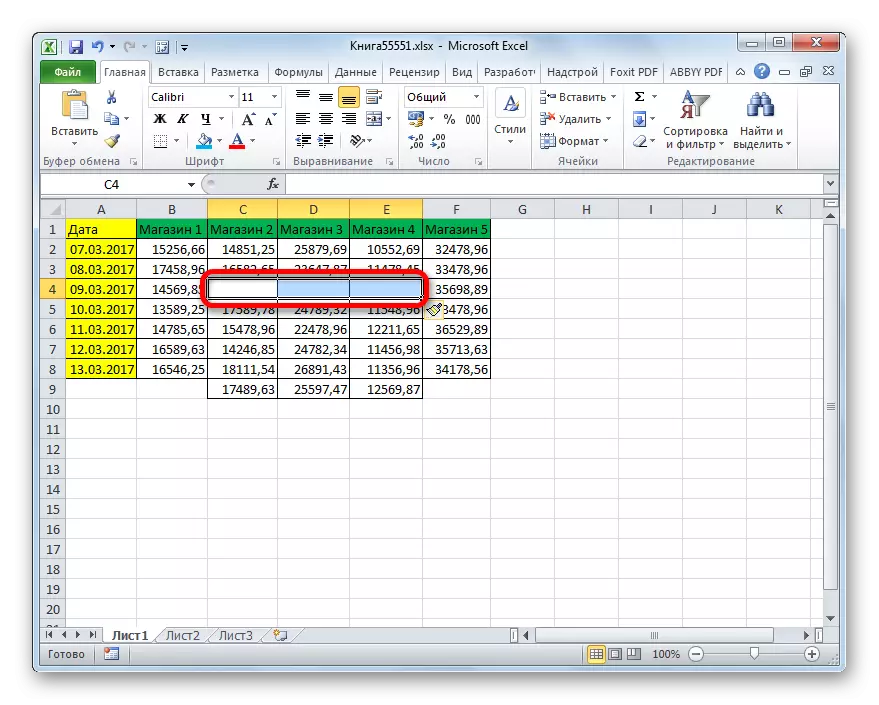
Method 2: Bişkojka li ser ribbon
Tiştên li ser kaxezê Excel zêde bikin jî dikarin bi bişkojka li ser tapikê bin. Ka em bibînin ka ew çawa bikin.
- Em elementa li cîhê çaroxa ku em plan dikin ku hucreyê zêde bikin ronî dikin. Heke hûn niha li yekî din in, em biçin tabê "malê". Dûv re li ser "amûrê" Paste "li ser tapikê bisekinin.
- Piştra, dê element li ser çaroxê were zêdekirin. Wekî din, di her rewşê de, ew ê bi dorpêçê were zêdekirin. Ji ber vê yekê ev rêbaz hîn jî ji ya berê kêmtir maqûl e.
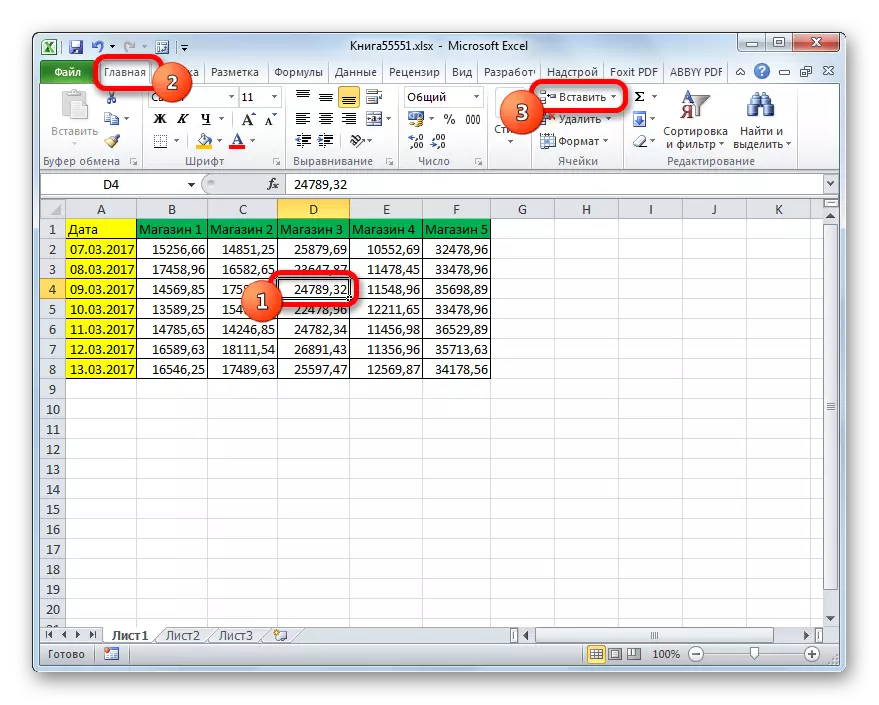

Bi alîkariya heman rêbazê, hûn dikarin komên hucreyan zêde bikin.
- Em koma horizontî ya hêmanên çarşefê ronî dikin û li ser "Insert" li ser tabloya malê nas bikin.
- Piştra, koma hêmanên çarçovê dê bêne danîn, wekî di zêdebûna zexm de, bi guhartinek berbiçav.


Lê gava ku hûn koma vertikal a hucreyan veqetînin, em ê encamek piçûktir bistînin.
- Koma elementên vertîkal hilbijêrin û li ser bişkoja "Paste" bikirtînin.
- Wekî ku hûn dikarin li ser vebijarkên berê bibînin, di vê rewşê de komek hêmanên bi veguheztina rastê ve hat zêdekirin.


Ger em li ser rûyên horizontî û vertical hem bi rûkenî û hem jî vertical zêde bikin dê çi bibe?
- Em array of orientation guncan ronî dikin û li ser bişkoja "Paste" ya berê ya Amerîkî bitikînin.
- Wekî ku hûn dibînin, ew ê li devera diyarkirî bi veguheztina rastê were navandin.
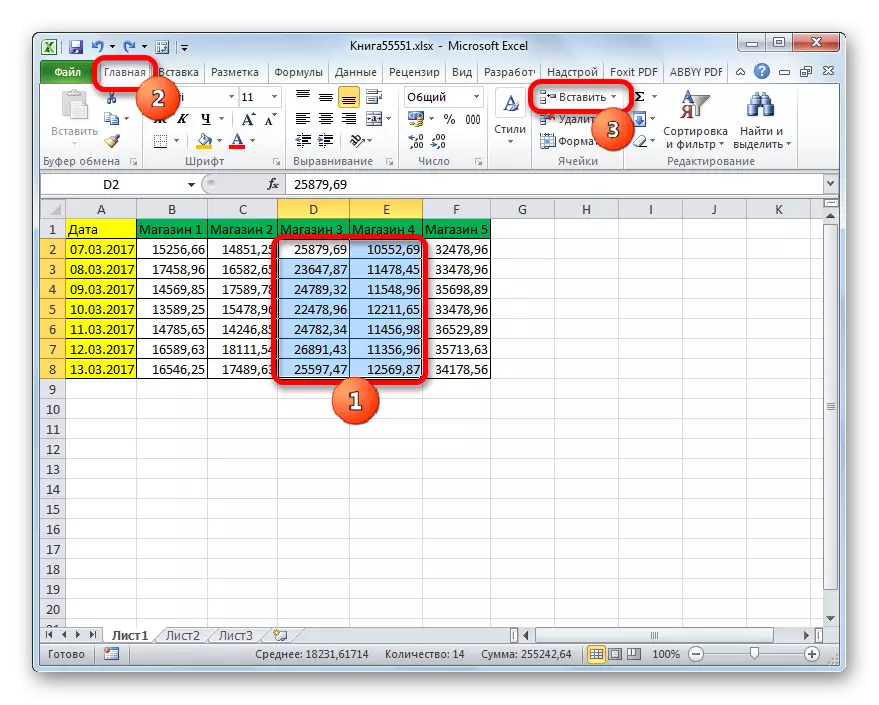

Heke hûn hîn jî dixwazin bi taybetî destnîşan bikin ku divê tişt werin veguheztin, û, ji bo nimûne, dema ku aramek zêde bikin, hûn dixwazin guheztin, divê hûn fêrbûna jêrîn bişopînin.
- Em element an koma hêmanan ronî dikin, ku tê de em dixwazin navgînek çêbikin. Ez li ser bişkojka "Paste" nafikirim, lê li ser sêgoşeyê, ku li ser mafê wê tê xuyang kirin. Navnîşek çalakiyan vedibe. Di wê de li ser tiştê hilbijêrin "hucreyên têkevin ...".
- Piştra, li gorî awayê yekem a pencereya navgîniyê ji me re ji me re naskirî ye. Vebijarka navgîn hilbijêrin. Ger em, wekî ku li jor hatine destnîşan kirin, em dixwazin bi guheztinê re çalakiyek bikin, wê hingê me guhastin li pozîsyona "hucreyan, bi guhastin". Piştra, li ser bişkoja "OK" bikirtînin.
- Wekî ku em dibînin, hêman bi guhastinê ve hatin zêdekirin, ew e, mîna ku me di mîhengan de pirsî.



Method 3: Keyeyên germ
Riya herî zûtirîn ku li Excele lê zêde bike mijarên pelan zêde bike ev e ku meriv kombînasyona kilamên germ bikar bîne.
- Em hêmanên li cîhê ku em dixwazin bixeniqînin ronî dikin. Piştre, em kombînasyona kilîtên germ Ctrl + Shift + = =.
- Li pey vê yekê, dê hêmanên navgîniya pencereyê ya piçûk xuya bikin. Pêdivî ye ku meriv mîhengên dorpêçê li rastê an jêrîn bicîh bike û bişkoja "OK" bi heman awayî bitikîne ku me ji careke din di rêyên berê de bêtir kiriye.
- Piştî vê yekê, hêmanên li ser çarçovê, li gorî mîhengên pêşîn ên ku di paragrafa berê ya vê fêrkirinê de hatine çêkirin bêne danîn.



Ders: Bişkokên germ li Excel
Wekî ku hûn dibînin, sê awayên sereke hene ku hucreyên li sifrê bicîh bikin: karanîna menuya kontekt, bişkokên li ser tîp û keysên germ. Li gorî fonksiyonel, van rêbazan yek in, ji ber vê yekê dema hilbijartina, yekem, ji bo ku bikarhênerê xwe bixwe tê hesibandin. Her çend bê guman awayê zûtirîn karanîna kilamên germ e. Lê, mixabin, ne hemî bikarhêneran bi henekan kirin ku di bîra xwe de kombînasyona heyî ya keysên germ ên excel bigirin. Ji ber vê yekê, ne ji bo vê vê riya bilez dê hêsantir be.
